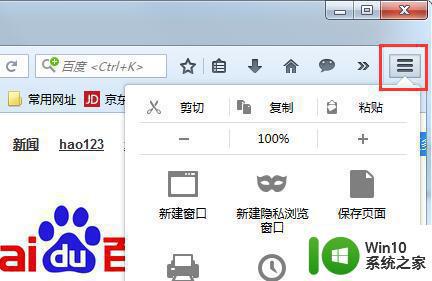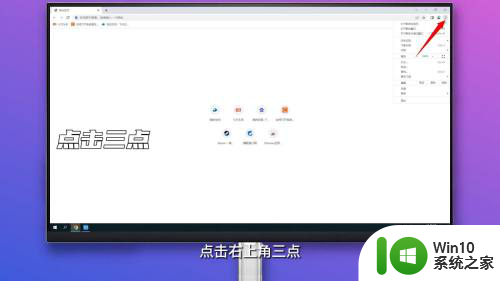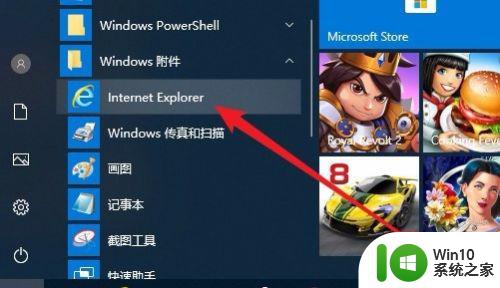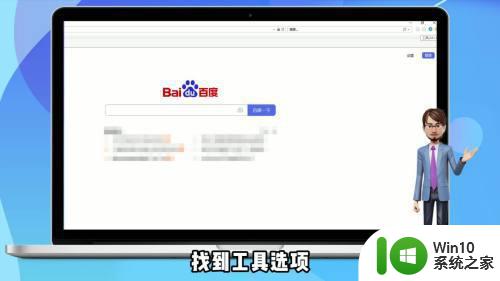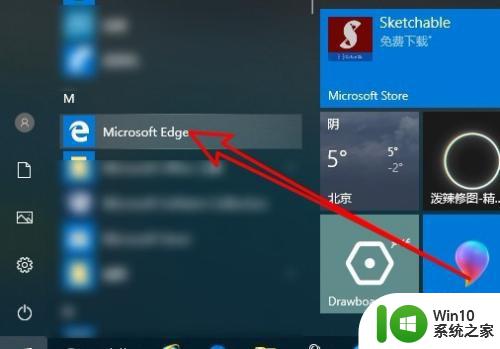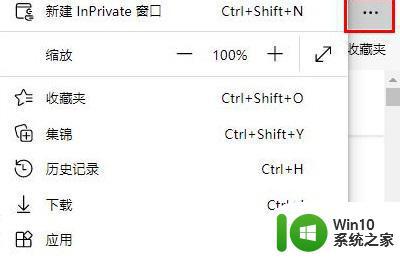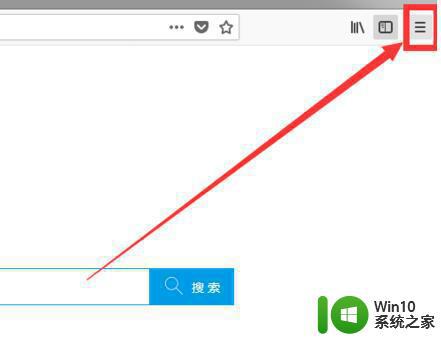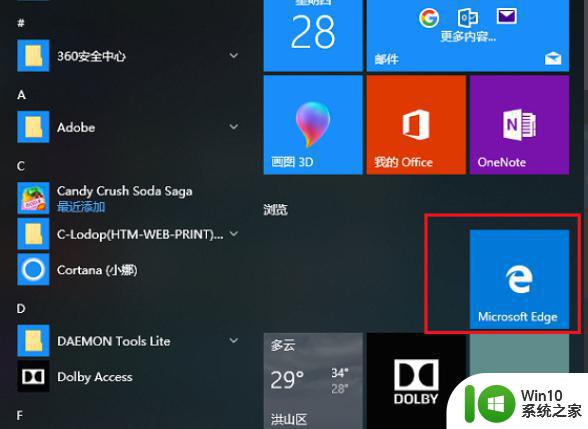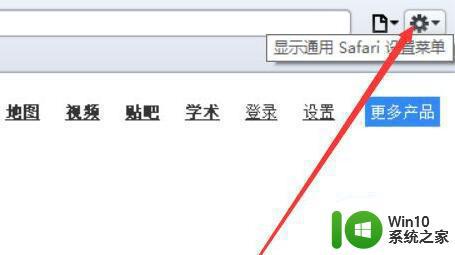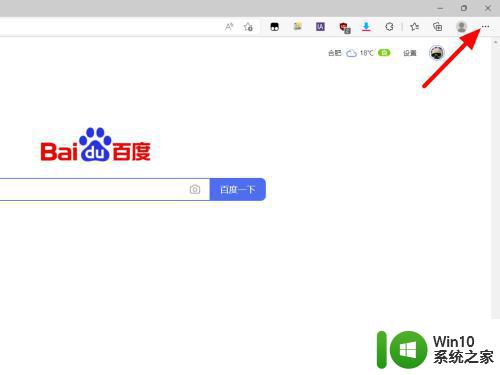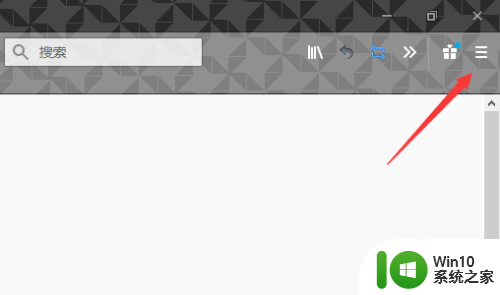设置火狐浏览器兼容性视图的详细步骤 火狐浏览器如何开启兼容性视图
更新时间:2023-12-13 17:50:07作者:yang
在如今互联网高速发展的时代,浏览器作为我们上网必备的工具之一,扮演着不可或缺的角色,不同的浏览器在兼容性方面存在一定的差异,有时候我们会遇到一些网页无法正常显示的问题。而火狐浏览器作为一款备受欢迎的浏览器,也不例外。为了解决这个问题,我们可以通过设置火狐浏览器的兼容性视图来解决。接下来我们将详细介绍如何设置火狐浏览器兼容性视图的步骤,让您轻松畅游互联网的海洋。
具体方法如下:
1、我们以火狐浏览器为例,首先打开浏览器。然后在右上角点击菜单图标。
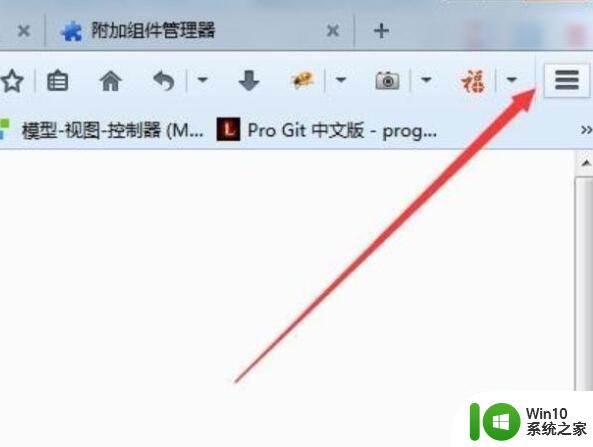
2、然后在刚才打开的菜单中,点击选择“附加组件”。
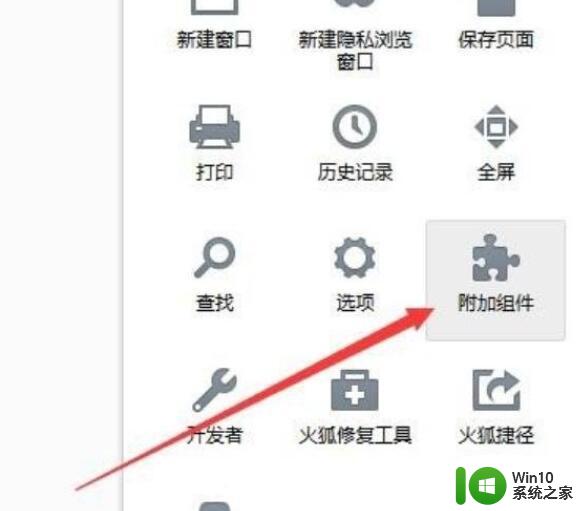
3、然后在打开的选项中,搜索IE选项。
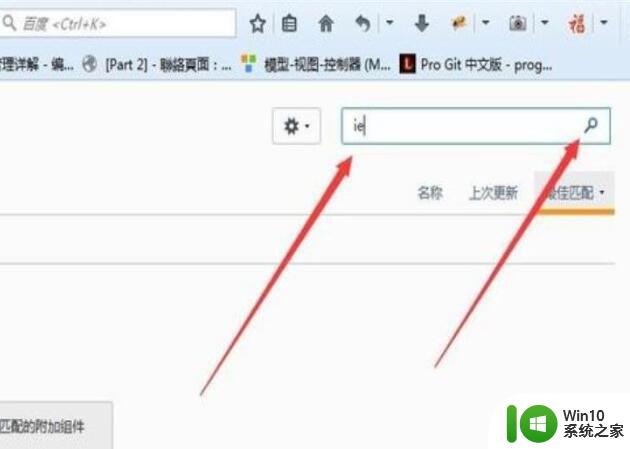
4、找到“IE Tab”,然后点击安装。
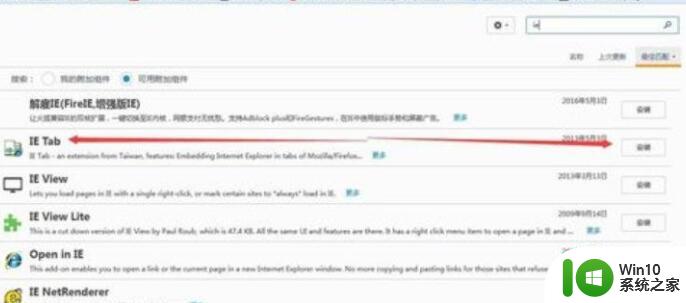
5、安装完成后重启浏览器。
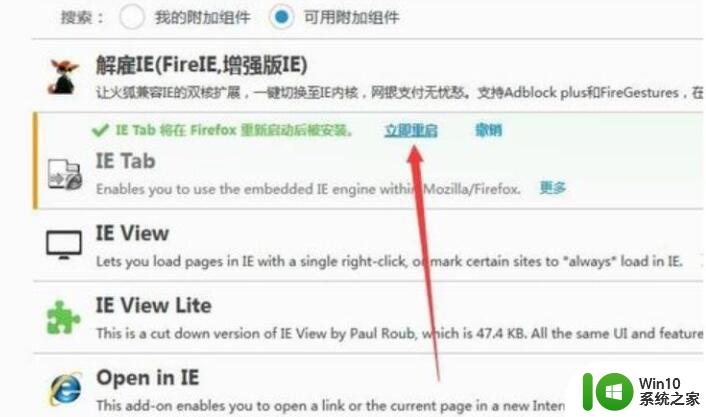
6、然后打开需要兼容的网页,选择“使用IE Tap浏览此页面”,就能够进入兼容模式了。
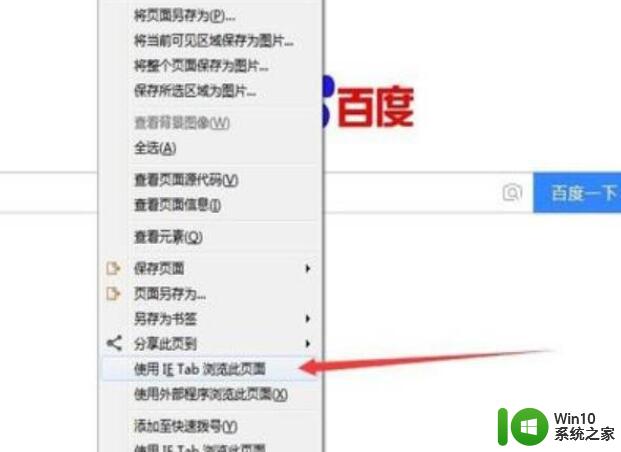
以上就是设置火狐浏览器兼容性视图的详细步骤的全部内容,如果您遇到这种情况,可以按照这些步骤来解决问题,希望这些方法能对您有所帮助。